本文详细介绍了Win8系统设置VPN的步骤,包括配置VPN连接、设置连接属性等,帮助用户轻松实现远程访问,提高工作效率。
随着网络技术的不断发展,VPN(虚拟私人网络)已成为人们生活中不可或缺的一部分,Win8系统用户如何设置VPN呢?本文将详细讲解Win8系统设置VPN的步骤,让您轻松实现远程访问。
VPN简介
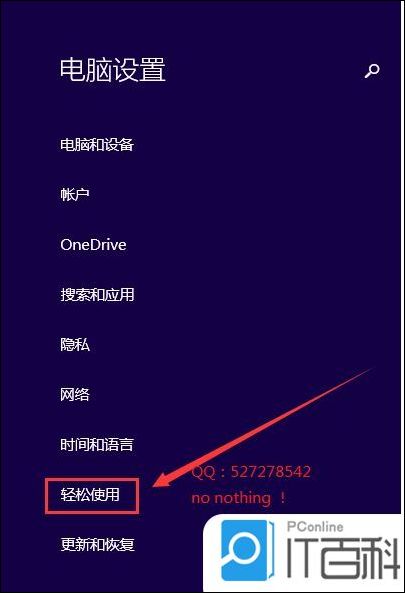
VPN是一种通过公用网络(如互联网)建立一个临时的、安全的连接,为远程用户或内部网络之间提供加密通信的虚拟专用网络,它可以帮助用户实现以下功能:
1、保护数据传输安全,防止数据泄露;
2、实现远程访问,突破地域限制;
3、保护隐私,隐藏真实IP地址;
4、加速网络访问速度。
Win8系统设置VPN步骤
1、打开“控制面板”
在Win8系统桌面,点击“开始”按钮,选择“控制面板”。
2、选择“网络和共享中心”
在控制面板中,找到并点击“网络和共享中心”。
3、点击“设置新的连接或网络”
在“网络和共享中心”界面,点击左侧的“设置新的连接或网络”。
4、选择“连接到工作网络”
在弹出的对话框中,选择“连接到工作网络”,然后点击“下一步”。
5、选择“虚拟私人网络连接”
在“连接到工作网络”界面,选择“虚拟私人网络连接”,然后点击“下一步”。
6、输入VPN连接名称
在“连接名称”栏中输入您要设置的VPN连接名称,我的VPN连接”。
7、输入VPN服务器地址
在“服务器地址”栏中输入VPN服务器的IP地址或域名,如果您不知道服务器地址,可以咨询您的网络管理员或VPN服务提供商。
8、选择VPN类型
在“VPN类型”栏中,根据您的需求选择合适的VPN类型,L2TP/IPsec”或“PPTP”。
9、输入用户名和密码
在“用户名”和“密码”栏中分别输入您的VPN账户的用户名和密码,如果您不知道账户信息,可以咨询您的网络管理员或VPN服务提供商。
10、完成设置
点击“创建”按钮,完成VPN连接的设置。
连接VPN
1、打开“网络和共享中心”
在Win8系统桌面,点击“开始”按钮,选择“控制面板”,然后点击“网络和共享中心”。
2、选择VPN连接
在“网络和共享中心”界面,找到并点击您刚刚创建的VPN连接名称。
3、输入用户名和密码
在弹出的对话框中,输入您的VPN账户的用户名和密码,然后点击“连接”。
4、连接成功
如果连接成功,您将看到VPN连接状态的提示,您已经成功连接到VPN服务器,可以享受远程访问服务了。
断开VPN连接
1、打开“网络和共享中心”
在Win8系统桌面,点击“开始”按钮,选择“控制面板”,然后点击“网络和共享中心”。
2、选择VPN连接
在“网络和共享中心”界面,找到并点击您要断开的VPN连接名称。
3、断开连接
在弹出的对话框中,点击“断开”按钮,即可断开VPN连接。
通过以上步骤,您可以在Win8系统上轻松设置VPN连接,实现远程访问,希望本文对您有所帮助,在设置VPN过程中,如遇到任何问题,请及时咨询您的网络管理员或VPN服务提供商。
未经允许不得转载! 作者:烟雨楼,转载或复制请以超链接形式并注明出处快连vpn。
原文地址:https://le-tsvpn.com/vpntuijian/63174.html发布于:2024-11-14









还没有评论,来说两句吧...